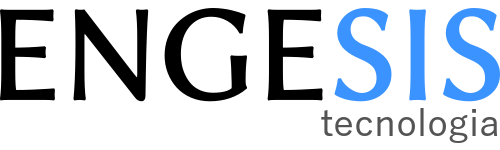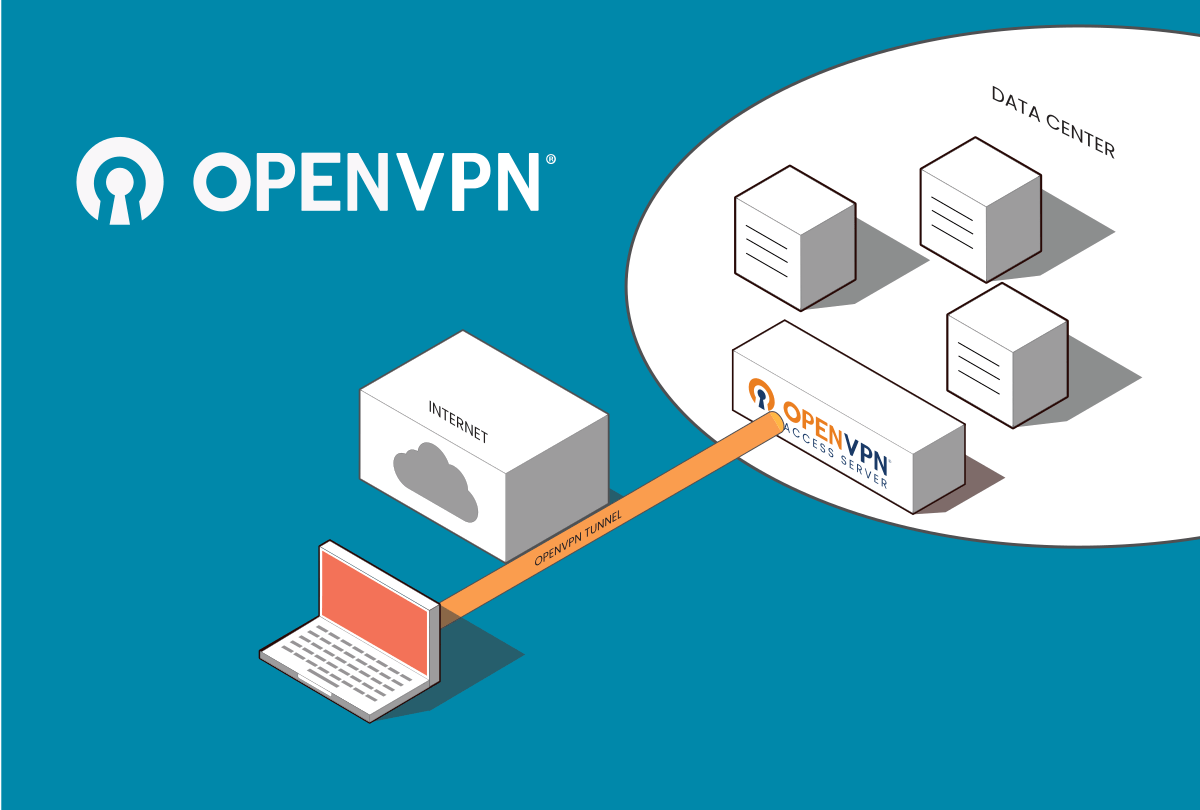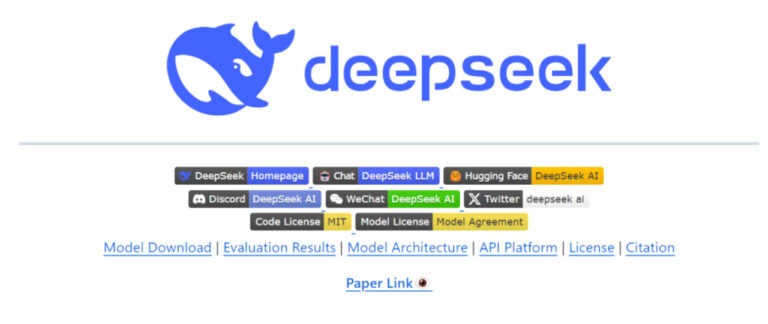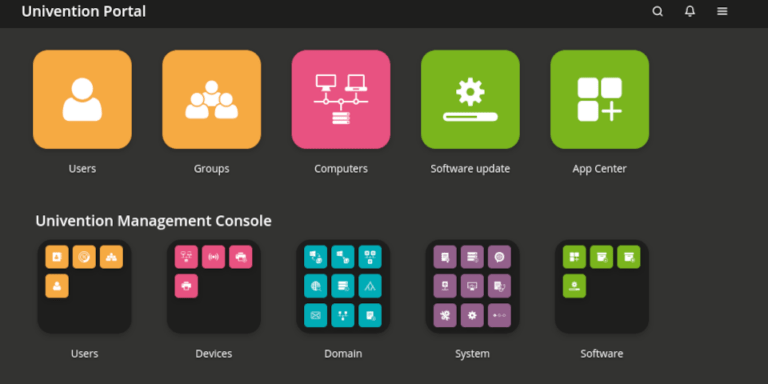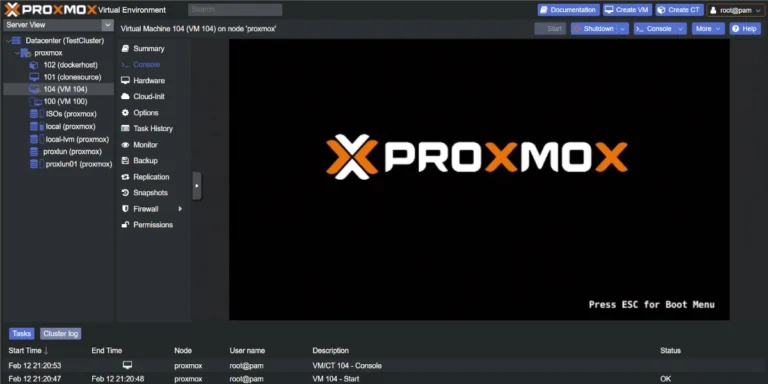Instalação do Cliente OpenVPN no Windows
O que é uma VPN?
Basicamente, VPN significa Virtual Private Network (Rede Virtual Privada) e serve como um túnel entre dois pontos de conexão.
Ao estabelecer uma VPN entre um computador de sua residência e um servidor VPN (ex: Firewall pfSense) em sua empresa, por exemplo, o túnel criado faz com que seu computador possa atuar como se estivesse ‘dentro’ da rede local de sua empresa, permitindo acesso à servidores e equipamentos, isso, se o seu servidor VPN (ex: Firewall pfSense) for alcançável através de sua máquina residencial.
Arquivo .OVPN
A extensão .ovpn representa o tipo de arquivo de configuração OpenVPN (.ovpn). Ele é usado em conjunto com o software cliente OpenVPN, aproveitando a biblioteca OpenSSL com sua robusta criptografia SSL/TLS. Desenvolvido pela OpenVPN Technologies, Inc. e pela comunidade OpenVPN, o software cliente OpenVPN está disponível em todos os principais sistemas operacionais móveis e desktop. Para configurar túneis VPN, OpenVPN usa arquivos de configuração .ovpn.
Um arquivo .ovpn é um arquivo de texto regular no qual são listadas as opções de configuração para uma conexão a um servidor VPN. Arquivos certificados (.crt) e key (.key) também podem ser necessários para configurar um túnel VPN com OpenVPN. Muitos servidores VPN (ex: pfSense) que distribuem suas configurações de conexão como arquivos .ovpn incluem certificados de servidor serializados e chaves dentro do arquivo .ovpn.
Para configurar corretamente o cliente VPN, você deve possuir o seu respectivo arquivo de conexão .OVPN.
Efetuar o download e instalação do software OpenVPN
Acesse o site https://openvpn.net/community-downloads
Selecionar e baixar a versão de acordo com seu sistema operacional.
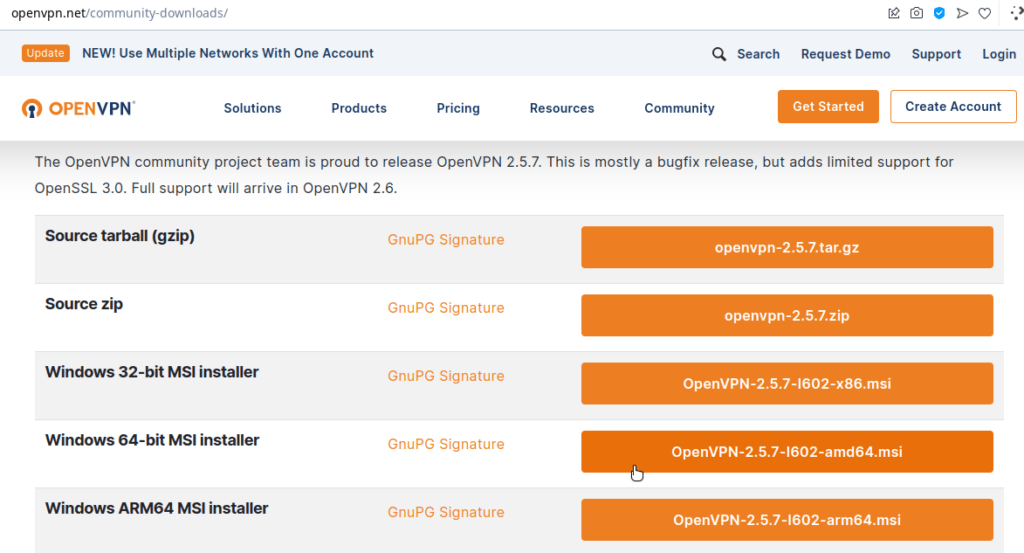
Após feito o download, faça a instalação do software OpenVPN.
Importar arquivo de configuração no software OpenVPN
A partir do menu Iniciar ou do seu respectivo ícone na área de trabalho, acesso o software OpenVPN GUI.
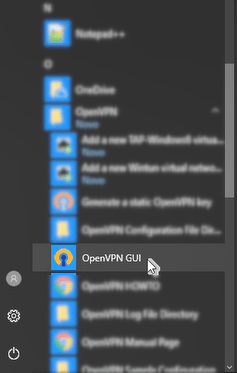
Na barra de tarefas de seu Windows, clique com o botão direito no ícone do OpenVpn.
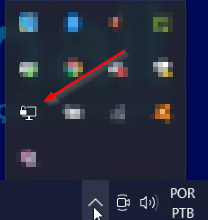
Selecione a opção Importar Arquivo.
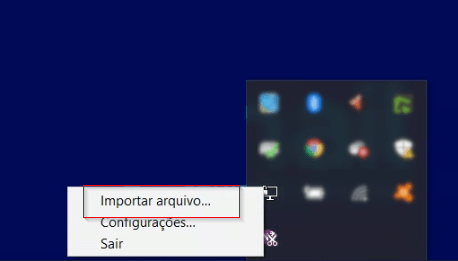
Nesta etapa, é necessário importar o arquivo de configuração do OpenVPN (.ovpn) gerado no servidor VPN (ex: firewall pfSense) ou recebido pela ENGESIS.
Após importado o arquivo, basta acionar a opção “Conectar” clicando com o botão direito no icone do OpenVPN.
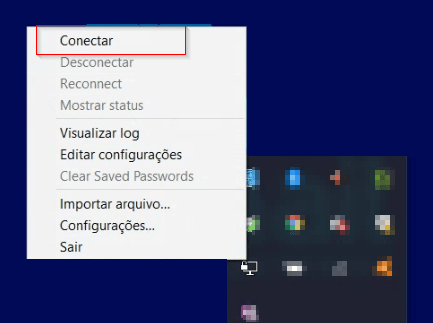
Para concluir a conexão, caso tenha sido previamente configurado no servidor VPN, pode ser necessário informa o seu respectivo usuário e senha VPN.
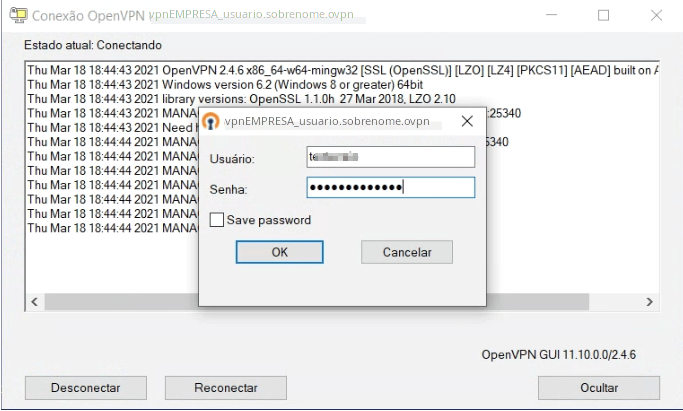
Confira, na barra de tarefas se o ícone do OpenVPN está verde, o que siginifica que o túnel de conexão foi efetivado.
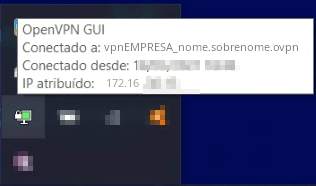
Agora é possível acessar os serviços da rede de sua empresa como se estivesse dentro da respectiva rede, então caso queira acessar o servidor de arquivos, basta ir ao explorador de arquivos e digitar o respectivo endereço de rede (ex: \\srvarquivos)